Você quer deixar a sua foto parecida com uma foto Polaroid e não sabe como fazer isso? Ajustar as cores da imagem e aplicar pincéis são métodos que irão converter uma imagem recente para antiga em pouco tempo, como se tivesse sido tirada em uma Polaroid. Este guia passo a passo irá te mostrar como deixar suas fotos comuns com cara de anos 1980 usando o Photoshop.
O efeito vintage que criaremos transforma suas fotos, incluindo moldes coloridos desbotados, marcas envelhecidas e uma borda de estilo Polaroid para enquadrar a foto. Adições sutis de ruído e várias sobreposições ajudam a conseguir essa aparência antiga.
1 – Abra sua imagem no Photoshop e faça alguns ajustes de níveis para aumentar o contraste.
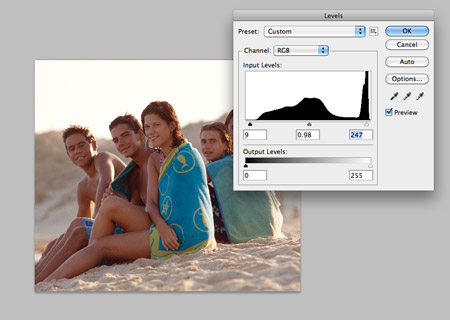
2 – Adicione uma camada de ajuste de curvas e altere o menu suspenso para selecionar o canal vermelho. Comece a manipular a linha de curvas de modo a formar um leve S invertido para começar a ajustar as cores. Repita o processo com os canais Azul e Verde. O resultado deve ser uma mistura retro de amarelo e vermelho.
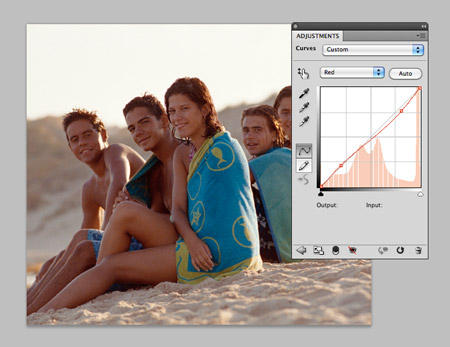
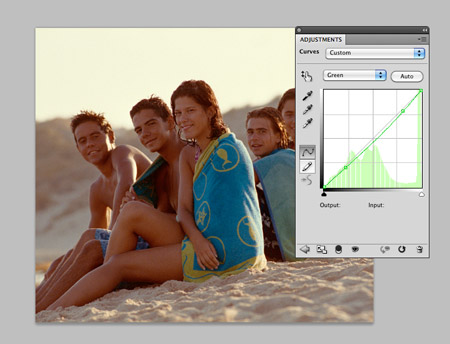
3 – Selecione a ferramenta Gradient Tool e configure um gradiente radial de laranja para amarelo. Arraste esse gradiente pela tela e defina essa camada para Soft Light em 50%.
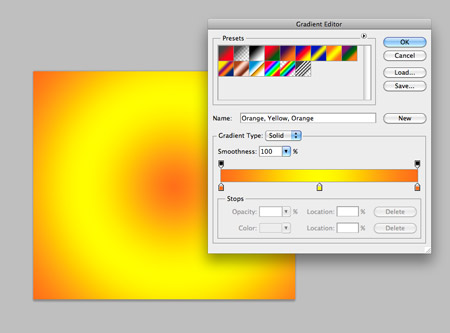
4 – Pinte um par de marcas de pincel vermelho ao redor da borda da foto e mude o modo de mesclagem para Screen em 40% para criar vazamentos sutis de luz.

5 – Adicione uma camada de ajuste Hue/Saturation no topo da pilha de camadas e ajuste o nível de saturação para diminuir o impacto das cores.
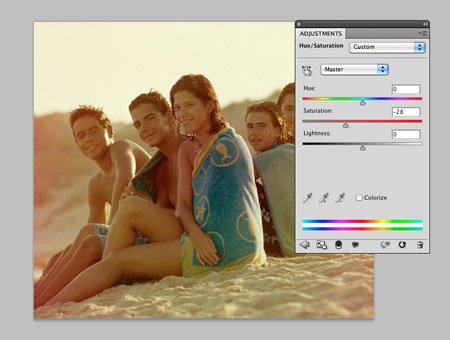
6 – Preencha uma nova camada com branco e, em seguida, vá para Filter> Noise> Add Noise com as configurações de 35%, Uniform Monochromatic. Defina essa camada para Soft Light em 50%.
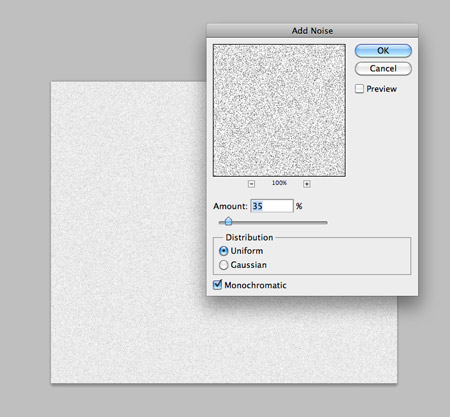
7 – Pinte um destaque branco perto do centro da imagem usando um pincel grande e macio. Defina essa camada para Soft Light em torno de 90%.
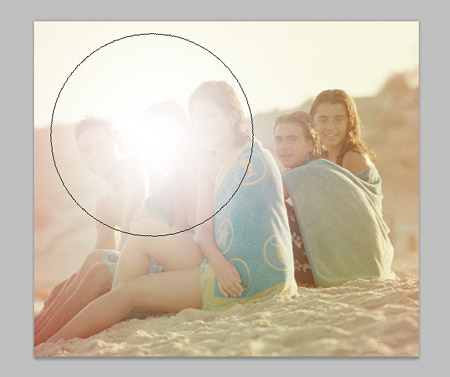
8 – Use um par de pincéis do Photoshop com pincel para pintar uma borda ao redor da imagem para criar um quadro de estilo Polaroid antiga. Você pode alterar o ângulo do pincel e continuar pintando cada borda da imagem.
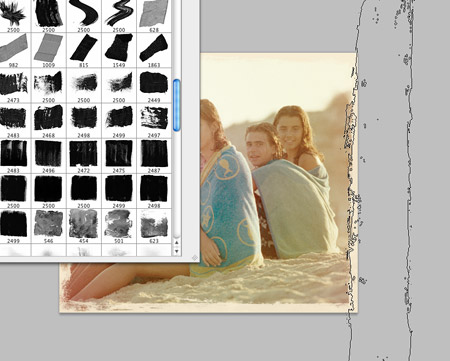
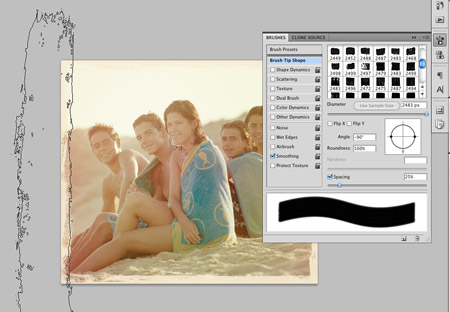
9 – Um sutil efeito Drop Shadow adiciona um realce suave na borda inferior do texto para dar a impressão de que a escrita foi pressionada na fotografia pela ponta da caneta.
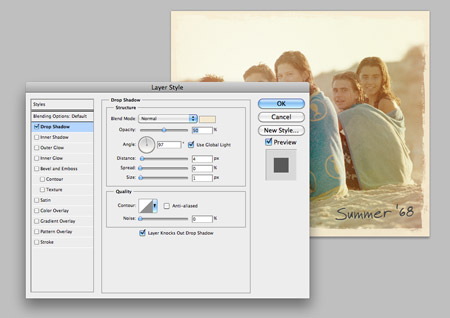
10 – Termine o efeito de foto vintage com algumas marcas e sinais de idade usando esses incríveis pincéis sutis de Grunge. Uma nota manuscrita na foto que indica o ano ajuda a explorar o tema vintage. Aqui usamos a fonte Faraco Hand.

Antes e Depois

Fonte:
https://blog.spoongraphics.co.uk/tutorials/how-to-give-your-photos-a-vintage-polaroid-effect
Leia também:


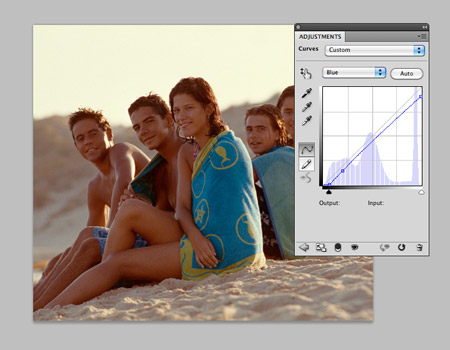








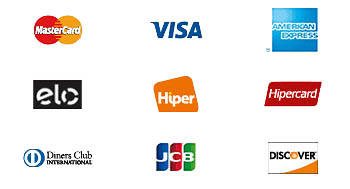


Deixar um comentário